Как скрыть видеозаписи ВКонтакте на компьютере и в телефоне: инструкция
Добрый день, друзья!
Социальная сеть ВКонтакте – это не просто место для общения, а целый виртуальный мир. Здесь музыка, видеоролики, фотографии, группы единомышленников, коллективные совещания и многое другое. Чтобы удобно было пользоваться этими материалами, их нужно настроить индивидуально по своему вкусу.
Есть информация, которой мы хотим делиться со всеми пользователями, а некоторые данные предпочитаем оставить для себя и близких друзей. Сегодня поговорим о том, как скрыть видеозаписи в ВК.
Какие видеоролики в ВК можно спрятать
После добавления на личную страницу видео становится доступно другим пользователям.
Заходим в свои видеоматериалы, нажав на соответствующую ссылку в профиле. В разделе «Мои видеозаписи» есть 2 вкладки: «Добавленные» и «Загруженные».
В первой вкладке находятся все файлы, которые были добавлены с чужих страниц или с компьютера.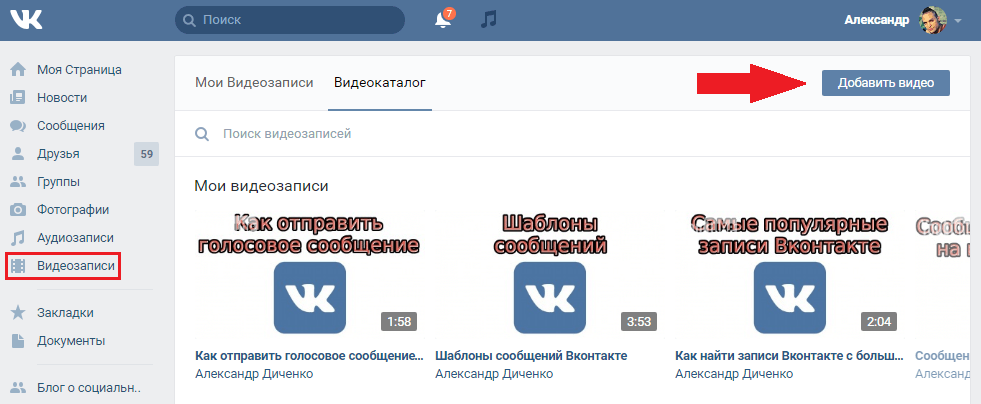 В загруженных мы видим только те материалы, которые залили в социальную сеть сами.
В загруженных мы видим только те материалы, которые залили в социальную сеть сами.
Так вот, в этом последнем каталоге можно при помощи настроек закрыть от посторонних глаз все содержимое. А «Добавленные» спрятать немного сложнее, они лишь частично поддаются редактированию. В этой вкладке находятся в том числе записи, которые раньше обозначались как «Видео со мной». После обновления ВКонтакте этот блок упразднили, как и возможность отмечать людей на видеороликах.
Вывод: ограничить доступ можно ко всем видеоматериалам, но разными методами. Начнем с простого.
Работа с настройками
Этот вариант подходит для медиафайлов, загруженных лично вами и тех, на которых вас когда-то отметили другие пользователи. Чтобы понять, какие из них можно настроить, наведите курсор мыши на обложку. Если появился значок карандаша, значит, можно изменить режим видимости. Если такой пиктограммы нет, то и скрыть файл таким способом нельзя.
Нажимаем на карандаш и задаем параметры каждой записи отдельно.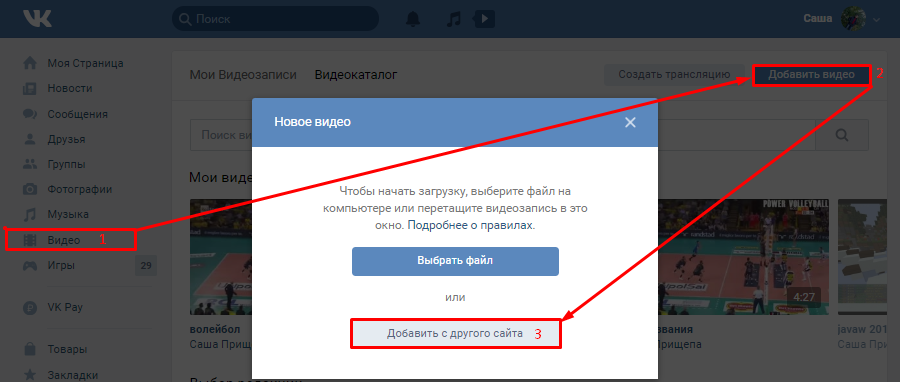 Нас интересует раздел «Кто может смотреть это видео». Можете полностью закрыть доступ или оставить его, к примеру, только друзьям или отдельным пользователям.
Нас интересует раздел «Кто может смотреть это видео». Можете полностью закрыть доступ или оставить его, к примеру, только друзьям или отдельным пользователям.
Выберите подходящий пункт из списка и нажмите «Сохранить изменения». Повторите это с материалами, которые желаете убрать из поля зрения любопытствующих особ.
Добавляем файлы в закрытый альбом
В разделе «Мои видеозаписи» можно не только загружать, просматривать и удалять ролики, но и добавлять их в папки для более удобного хранения. Я создам альбом, назову его «Новый» и оставлю доступ только себе.
Теперь ролики, которые нельзя настроить, помещу в эту папку.
Одновременно уберу их из добавленных записей.
После этого нужно обновить вкладку в браузере. Не всегда изменения сразу вступают в силу.
Обратите внимание, что на добавленных видео и на альбоме теперь есть значок закрытого замка – они скрыты от посторонних глаз.
Скачиваем файлы на компьютер и потом загружаем в ВК
Этот вариант особенно понравится тем, кто уже пользуется программами для скачивания музыки.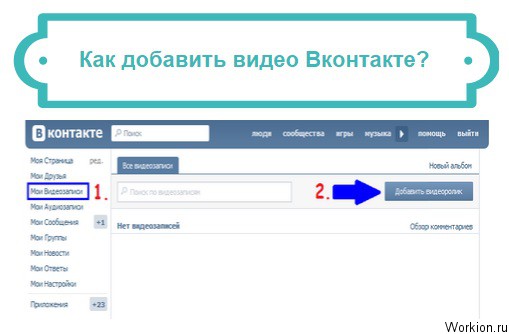 Например, VKMusic или SaveFrom.net позволяют вытягивать из ВК не только аудио, но и видеоматериалы. Когда записи сохранены на компьютере, их можно снова загрузить на свою страничку в социальной сети. Теперь они появятся во вкладке «Загруженные», и их можно будет отредактировать, как описано в первом способе.
Например, VKMusic или SaveFrom.net позволяют вытягивать из ВК не только аудио, но и видеоматериалы. Когда записи сохранены на компьютере, их можно снова загрузить на свою страничку в социальной сети. Теперь они появятся во вкладке «Загруженные», и их можно будет отредактировать, как описано в первом способе.
Закрываем профиль от посторонних
Раньше некоторые видеозаписи можно было скрыть в настройках приватности. Сейчас такой функции нет, но можно полностью закрыть свой аккаунт от посторонних людей. Тогда видео и другие материалы смогут видеть только друзья.
Идем в меню, которое прячется под вашей маленькой фотографией в правом углу экрана. Выбираем «Настройки», «Приватность». Спускаемся вниз и выбираем тип профиля.
Чтобы узнать, как теперь «чужаки» видят страницу, нажимаем на соответствующую ссылку в самом низу окна.
Как видим, большинство информации недоступно для просмотра, в том числе видеоролики.
Как скрыть видео в мобильном приложении VK
В телефоне также можно спрятать видеофайлы от посетителей. Принцип тот же, что на компьютере, – меняется только интерфейс социальной сети.
Принцип тот же, что на компьютере, – меняется только интерфейс социальной сети.
С помощью настроек приватности
Для этого нужно зайти в меню, нажав на значок в виде 3 полосок внизу экрана. Затем идем в нужный нам раздел.
Рядом с каждой записью есть 3 точки, под которыми прячется выпадающее меню. Нажимаем на них. Если в списке действий есть слово «Редактировать», эту видеозапись можно скрыть.
Нажимаем на него и выбираем вариант видимости, который нас устраивает. Кликаем на «птичку» вверху, чтобы сохранить изменения. Проделываем это со всеми роликами, которые хотим спрятать.
Закрытый альбом
В разделе с видеоматериалами есть вкладка «Альбомы». Заходим туда и нажимаем на плюсик в углу экрана.
Задаем особенности видимости новой папке. Теперь перемещаем в нее материалы, которые мы не смогли настроить.
Для этого снова жмем на 3 точки и выбираем «Добавить в альбом».
Повторяем это действие столько раз, сколько нужно.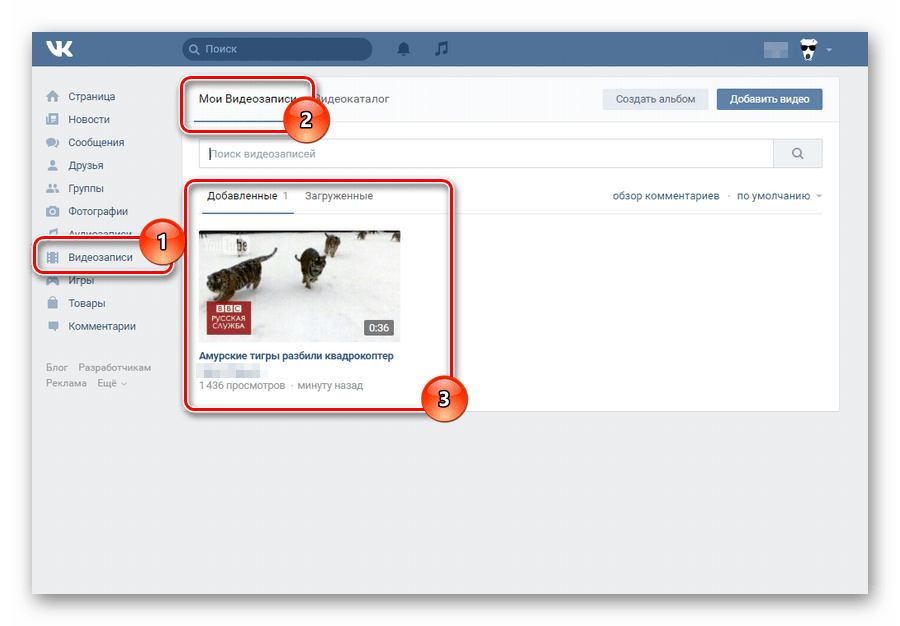 Можно ограничить видимость всех материалов или только тех, что вы принципиально не хотите показывать чужим людям.
Можно ограничить видимость всех материалов или только тех, что вы принципиально не хотите показывать чужим людям.
Заключение
Мы с вами рассмотрели все способы спрятать видеозаписи от посторонних глаз.
Напомню вам имеющиеся варианты:
- Действовать через настройки.
- Добавить видеоролики в альбом и скрыть его.
- Скачать чужие материалы на компьютер и залить их снова в ВК, а затем воспользоваться первым способом.
- Закрыть от просмотра весь профиль.
Делитесь статьей с друзьями, если она была вам полезна. Пишите комментарии, задавайте вопросы.
До новой встречи, друзья, на блоге iklife.ru.
Как добавить видео в контакт?
Видео в контакте на вашей стене
Иногда очень хочется поделиться с друзьями ссылкой на интересное видео. Еще больше хочется узнать, понравилось ли оно. Социальная сеть «В контакте» предоставила возможность для пользователей добавлять свое видео или делиться интересными видеороликами с друзьями, не покидая своей страницы.
Давайте рассмотрим варианты того, как добавить видео в контакт.
Ограничения по размерам
Прежде чем начать заливать видео в профиль контакта, обратите внимание на ограничения размеров и перечень поддерживаемых форматов. Загружаемый файл не должен превышать 2 Гб. Форматы, которые поддерживает сеть «В контакте»: MPEG, FLV, AVI, MOV, 3GP, WMV, MP3, MP4.
Загружаем видео с компьютера
- Заходим в панель «Мои видеозаписи» слева вверху страницы.
- Там же вверху, только справа нажимаем кнопку «Добавить видеоролик».
- В появившуюся таблицу вбиваем название и описание видеоролика.
- Здесь же выбираем степень приватности и ставим галочку напротив «Опубликовать на стене».
- Следующим этапом нажимаем «Загрузить видео». Здесь заходим в «Обзор», выбираем видеоролик на своем компьютере и жмем «Загрузить».
Обязательно ознакомьтесь с правилами использования видео в контакте, и общими правилами размещения видеоматериалом в социальной сети, прежде чем нажмете на кнопку «Обзор».
Видео с других сайтов
Чтобы добавить видео на свою страницу из других онлайн источников, например, youtube.com, вам надо сделать следующее:
- Первый клик такой же «Мои видеозаписи». Записываем название, описание и знакомимся с правилами.
- Второй клик: выбираем кнопку «Добавить по ссылке с других сайтов». Эта вкладка располагается в левой части страницы.
- Вставляем ссылку на нужный видеоролик и жмем «Сохранить».
- Ждем, когда видео загрузится на страницу.
Видео с контакта
Вы увидели интересное видео, и теперь не знаете, как добавить видео в контакт на вашу страницу? Не беда.
- Нажимаем на видео, в левом нижнем углу ролика появится кнопка «Добавить в мои записи». Смело жмем на нее.
- Через некоторое время видео появится на вашей стене.
Не будьте нетерпеливым. Разобравшись с вопросом, как добавить видео в контакт, вам придется подождать немного. Это нужно для форматирования и обработки видеоролика.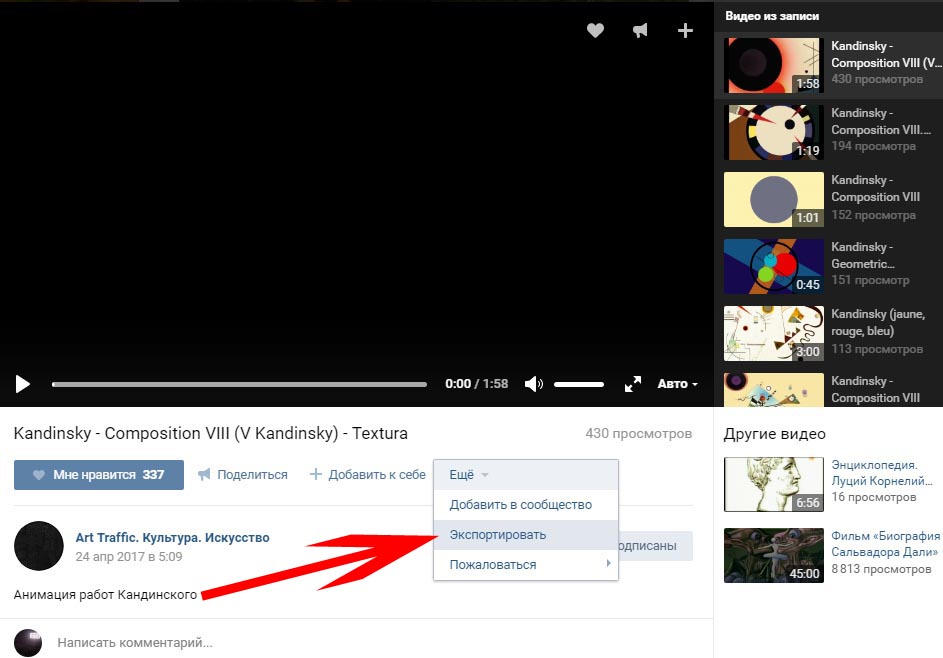 Но вскоре файл появится на вашей странице.
Но вскоре файл появится на вашей странице.
Как поставить обложку на видео в ВК
Вышедшее в 2015 году обновление ВКонтакте добавило новую опцию в систему загрузки видео на сервера социальной сети. Она позволяет самостоятельно выбирать обложку для видеозаписи из представленных скриншотов. Ранее же система автоматически подбирала кадр, что было не всегда уместно. В материале ниже разберемся, как поставить обложку на видео в ВК из представленных кадров или собственной картинки.
Установка обложки на видео
Прежде всего, важно понять, что установить обложку можно только на свою видеозапись, загруженную с компьютера. Если ролик добавлен с другого сайта или сохранен со страницы другого пользователя – выполнить задуманное не получится.
Чтобы выбрать обложку для видео нужно:
- Открыть сайт ВКонтакте.
- Перейти в раздел «Видео», воспользовавшись меню слева.
- Кликнуть на синюю кнопку «Добавить видео», расположенную справа вверху.

- Во всплывающем окне нажать на строку «Выбрать файл», чтобы выгрузить запись с компьютера на сервера соцсети.
- Откроется новое окно, где будет виден процесс загрузки. Пока он длится, можно вписать название ролика, описание, выбрать альбом для его расположения. Также на этой странице указываются права доступа для просмотра и комментирования. Дополнительно получится отметить зацикливание воспроизведения и произвести автоматическую публикацию на своей стене.
- Когда видео полностью загрузилось, станут доступны кадры, в графе «Выбор обложки». Всего можно выбрать 1 из 10 снимков.
Как установить свою картинку
Чтобы поставить обложку из собственной картинки необходимо на шестом этапе предыдущего списка вместо выбора предложенных кадров, нажать кнопку «Загрузить свою». Откроется окно проводника Windows, где потребуется указать расположение изображения на компьютере. После его загрузки, получится выбрать свою картинку в качестве фона видеозаписи.
Важно! Установить свою обложку можно только в момент загрузки видео. При дальнейшем редактировании можно будет только выбрать изображения из загруженных ранее или предложенных системой.
Редактирование обложки
Изменить установленную картинку для видео достаточно просто:
- Открыть каталог видео.
- Навести курсор на видеозапись.
- В правом верхнем углу появится полупрозрачная панель. Нужно кликнуть на иконку карандаша. В меню редактирования можно также попасть, открыв запись и нажав надпись «Редактировать», расположенную под видеорядом.
- В графе «Выбор обложки» поменять текущий кадр на желаемый. Будут предложены сохраненные системой кадры или загруженные ранее изображения.
- Нажать «Сохранить изменения».
Справка. Для трехсекундных видео будет доступна только одна обложка. В более длинных записях кадры выбираются на определенных промежутках воспроизведения — 10%, 20%, 30% и т.
д.
Изучив представленные инструкции, получится без проблем установить обложку на видео. Непосредственно в момент загрузки можно загрузить свою картинку, которая будет использована вместо кадров, взятых с ролика. Дальнейшее изменение обложки возможно только на картинки, которые были добавлены ранее.
Как открыть видеозаписи в контакте
Добрый день, друзья!
Социальная сеть ВКонтакте – это не просто место для общения, а целый виртуальный мир. Здесь музыка, видеоролики, фотографии, группы единомышленников, коллективные совещания и многое другое. Чтобы удобно было пользоваться этими материалами, их нужно настроить индивидуально по своему вкусу.
Есть информация, которой мы хотим делиться со всеми пользователями, а некоторые данные предпочитаем оставить для себя и близких друзей.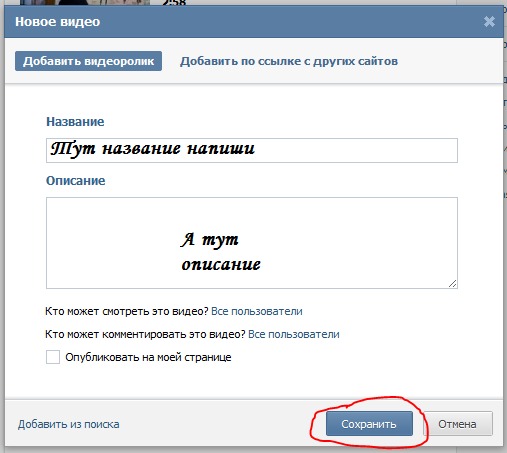 Сегодня поговорим о том, как скрыть видеозаписи в ВК.
Сегодня поговорим о том, как скрыть видеозаписи в ВК.
Какие видеоролики в ВК можно спрятать
После добавления на личную страницу видео становится доступно другим пользователям.
Заходим в свои видеоматериалы, нажав на соответствующую ссылку в профиле. В разделе «Мои видеозаписи» есть 2 вкладки: «Добавленные» и «Загруженные».
В первой вкладке находятся все файлы, которые были добавлены с чужих страниц или с компьютера. В загруженных мы видим только те материалы, которые залили в социальную сеть сами.
Так вот, в этом последнем каталоге можно при помощи настроек закрыть от посторонних глаз все содержимое. А «Добавленные» спрятать немного сложнее, они лишь частично поддаются редактированию. В этой вкладке находятся в том числе записи, которые раньше обозначались как «Видео со мной». После обновления ВКонтакте этот блок упразднили, как и возможность отмечать людей на видеороликах.
Вывод: ограничить доступ можно ко всем видеоматериалам, но разными методами.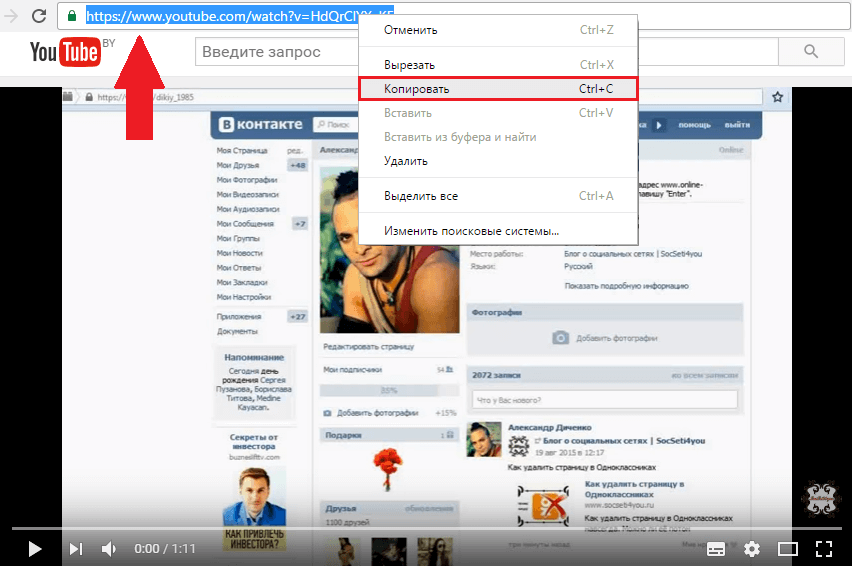 Начнем с простого.
Начнем с простого.
Работа с настройками
Этот вариант подходит для медиафайлов, загруженных лично вами и тех, на которых вас когда-то отметили другие пользователи. Чтобы понять, какие из них можно настроить, наведите курсор мыши на обложку. Если появился значок карандаша, значит, можно изменить режим видимости. Если такой пиктограммы нет, то и скрыть файл таким способом нельзя.
Нажимаем на карандаш и задаем параметры каждой записи отдельно. Нас интересует раздел «Кто может смотреть это видео». Можете полностью закрыть доступ или оставить его, к примеру, только друзьям или отдельным пользователям.
Выберите подходящий пункт из списка и нажмите «Сохранить изменения». Повторите это с материалами, которые желаете убрать из поля зрения любопытствующих особ.
Добавляем файлы в закрытый альбом
В разделе «Мои видеозаписи» можно не только загружать, просматривать и удалять ролики, но и добавлять их в папки для более удобного хранения. Я создам альбом, назову его «Новый» и оставлю доступ только себе.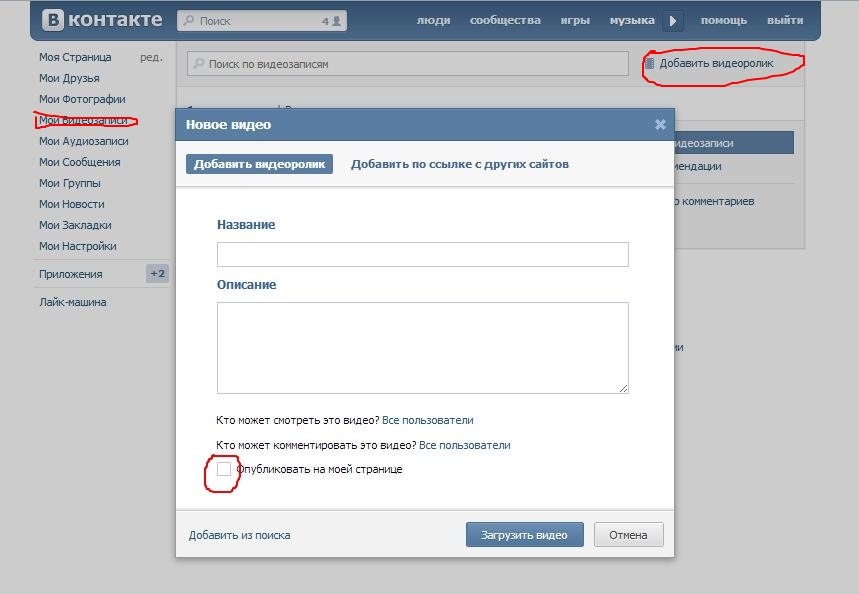
Теперь ролики, которые нельзя настроить, помещу в эту папку.
Одновременно уберу их из добавленных записей.
После этого нужно обновить вкладку в браузере. Не всегда изменения сразу вступают в силу.
Обратите внимание, что на добавленных видео и на альбоме теперь есть значок закрытого замка – они скрыты от посторонних глаз.
Скачиваем файлы на компьютер и потом загружаем в ВК
Этот вариант особенно понравится тем, кто уже пользуется программами для скачивания музыки. Например, VKMusic или SaveFrom.net позволяют вытягивать из ВК не только аудио, но и видеоматериалы. Когда записи сохранены на компьютере, их можно снова загрузить на свою страничку в социальной сети. Теперь они появятся во вкладке «Загруженные», и их можно будет отредактировать, как описано в первом способе.
Закрываем профиль от посторонних
Раньше некоторые видеозаписи можно было скрыть в настройках приватности. Сейчас такой функции нет, но можно полностью закрыть свой аккаунт от посторонних людей.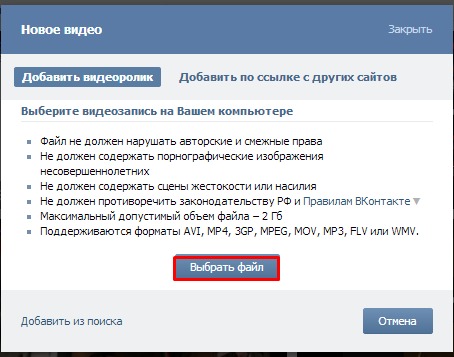 Тогда видео и другие материалы смогут видеть только друзья.
Тогда видео и другие материалы смогут видеть только друзья.
Идем в меню, которое прячется под вашей маленькой фотографией в правом углу экрана. Выбираем «Настройки», «Приватность». Спускаемся вниз и выбираем тип профиля.
Чтобы узнать, как теперь «чужаки» видят страницу, нажимаем на соответствующую ссылку в самом низу окна.
Как видим, большинство информации недоступно для просмотра, в том числе видеоролики.
Как скрыть видео в мобильном приложении VK
В телефоне также можно спрятать видеофайлы от посетителей. Принцип тот же, что на компьютере, – меняется только интерфейс социальной сети.
С помощью настроек приватности
Для этого нужно зайти в меню, нажав на значок в виде 3 полосок внизу экрана. Затем идем в нужный нам раздел.
Рядом с каждой записью есть 3 точки, под которыми прячется выпадающее меню. Нажимаем на них. Если в списке действий есть слово «Редактировать», эту видеозапись можно скрыть.
Нажимаем на него и выбираем вариант видимости, который нас устраивает. Кликаем на «птичку» вверху, чтобы сохранить изменения. Проделываем это со всеми роликами, которые хотим спрятать.
Закрытый альбом
В разделе с видеоматериалами есть вкладка «Альбомы». Заходим туда и нажимаем на плюсик в углу экрана.
Задаем особенности видимости новой папке. Теперь перемещаем в нее материалы, которые мы не смогли настроить.
Для этого снова жмем на 3 точки и выбираем «Добавить в альбом».
Повторяем это действие столько раз, сколько нужно. Можно ограничить видимость всех материалов или только тех, что вы принципиально не хотите показывать чужим людям.
Заключение
Мы с вами рассмотрели все способы спрятать видеозаписи от посторонних глаз.
Напомню вам имеющиеся варианты:
- Действовать через настройки.
- Добавить видеоролики в альбом и скрыть его.
- Скачать чужие материалы на компьютер и залить их снова в ВК, а затем воспользоваться первым способом.
- Закрыть от просмотра весь профиль.
Делитесь статьей с друзьями, если она была вам полезна. Пишите комментарии, задавайте вопросы.
Положение вещей, при котором каждый желающий может просмотреть ваши видеоролики, нравится далеко не каждому. Особенно, если вы добавляете видео только для лучших друзей и не желаете, чтобы его просматривали остальные. При разработке обновлений ВК администрация сервиса постаралась учесть эти пожелания пользователей и расширить настройки приватности, позволяющие скрыть видеозаписи Вконтакте. Однако для этого нужно проявить находчивость.
Опции «Скрыть видеозаписи от всех» или «Сделать доступным просмотр только мне» вы не отыщите в настройках. Выйди из этой ситуации и сделать настройки, таким образом, как вам хочется, поможет создания альбома в ВК. В нем настройки приватности устанавливаете вы сами. Итак, чтобы создать альбом:
- Переместитесь в категорию «Видеозаписей» в левом пункте меню на вашем профиле.
- Убедитесь, что вы находитесь во вкладке «Мои Видео». Здесь вы увидите опцию по созданию альбома. Кликните на нее.
- Придумайте название в открывшейся форме. Здесь же установите соответствующие настройки приватности просмотра. После этого, выберите видео, которое хотите скрыть.
Наведите курсор на его правый угол, пока не появиться изображение 3 линий и надпись рядом с ними «Добавить альбом». Выберите эту функцию. В открывшимся поле, поставьте галочку рядом с названием альбома, и снимите ее возле категории «Добавленные Видео». Теперь ваши подписчики и друзья не смогут посмотреть ролики, которые есть у вас в скрытом альбоме.
Скрыть добавленные видеозаписи Вконтакте
Чтобы скрыть добавленные видеозаписи Вконтакте, те, которые вы добавили с другого ресурса (например, с Ютуба) или залили с ПК, нужно установить специальные опции сразу после добавления ролика на ресурс. Как только ролик загрузится в ВК, вы увидите его основные настройки. Прямо под полем для описания и выбором альбома можно обнаружить пункты, позволяющие установить приватность. Выберите ту категории, которая будет более уместной.
Если у вас уже есть видеоролики, которые вы добавили ранее, и вы хотите изменить их приватность, к примеру, открыть их для друзей и посмотреть, сколько комментариев и новых лайков они соберут, сделать это возможно, наведя курсор на правый угол картинки видео. В отличие от клипов добавленные прямо с ВК, у роликов, закаченных вне ресурса, вами самостоятельно, присутствует опция редактирования. Обозначается она в виде иконки карандаша. При нажатии, вы можете поменять название клипа, придумать описание к нему и, самое важное, поменять настройки приватности доступа. Эти опции можно переключать в любой момент, менять их периодически, в зависимости от вашего настроения и желания.
Как скрыть видеозаписи Вконтакте все сразу
Скрыть видеозаписи Вконтакте все сразу можно только те, на которых вас отметили. Для поддержания конфиденциальности личной жизни каждого ВК сделал доступными эти настройки в основных функциях профиля. Для перехода к ним:
- Кликните на небольшой кружок с изображением вашей авы в шапке сайта. Располагается он справа.
- Выберите поле «Настройки». Здесь вам нужно переместиться в категорию «Приватность». Теперь эта функция, так же располагается справа, а не вверху сайта, как это было в старом дизайне.
- Переместившись в нужную область, выберите 3 пункт – «Кто может видеть видео, на которых меня отметили». Рядом с ним вы можете установить те опции, которые вам нужно.
ВК сохранит все изменения автоматически. Чтобы посмотреть, как выглядит ваша страничка, все ли работает верно, стоит проскролить вниз и кликнуть на ссылку «посмотреть, как выглядит профиль». Вы сможете заметить и исправить все недочеты. Скрыть абсолютно все видео сразу и добавленные и с отметками у вас не получится. Вы можете только удалить все ролики в ВК, которые устарели.
Всем привет! Иногда происходят некоторые события, из-за которых нужный вам ролик в соц.сети «Вконтакте» приобретает статус заблокированного или удалённого. На то существует ряд причин и сегодня мы рассмотрим каждую из них и попытаемся решить.
Итак, в основном причина, по которой запись была изъята из публичного доступа становится публичной и узнать её можно просто перейдя в окно просмотра видео. Так же бывают случаи, при которых видеозапись блокируют из-за каких-либо технических причин. Итак, давайте начнём разбираться.
Фактор первый- Ролик был удалён.
Самая частая причина, по которой видеозапись отсутствует в публичном доступе. Обычно такие ролики нельзя посмотреть и вам придётся заняться поиском данной видеозаписи на просторах других социальных сетей.
Так же, огромное количество видеороликов публикуются с помощью ссылки с видеохостинга «Ютуб». Возможно, видеозапись была забанена на «Ютубе» и вследствие этого пропала из публичного доступа и во «ВКонтакте».
Но удалённую видеозапись всегда можно отыскать в интернете, так как её название вы всё таки сможете увидеть.
Фактор второй- Ограничение круга лиц, которым доступна видеозапись.
Второй по популярности случай. Возможно, автор видеозаписи попросту ограничил к видеозаписи доступ в настройках социальной сети.
Единственное, что вы можете сделать- связаться с автором видео и попросить его открыть доступ. В случае, когда нужный нам компромисс не был получен, то посмотреть это у вас не получится.
Фактор третий- Изъятие из-за нарушения АП.
Вполне возможно, что человек, который является правообладателем просто изъял видео из публичного доступа из-за нарушенных АП (авторских прав). Причины могут быть разнообразными-вплоть до фонового трека. И это тоже никак не исправляется.
Здесь может быть только одно решение- поиск видео на альтернативных источниках.
Фактор четвертый- Попытка загрузки.
Иногда это может помочь таки посмотреть ролик. Вам стоит попробовать установить специализированные программы или плагины для браузера, так как исходник должен быть в открытом доступе.
Более подробно о таких программах мы уже рассказывали ранее.
Фактор пятый- Нарушение принципов сообщества.
Данная причина является наиболее серьёзной. Возможно, всё дело в том, что видеозапись каким-либо образом нарушает принципы сообщества и её моментально удаляют. В таком случае так же нет вариантов получения доступа.
Фактор шестой- Тех.неполадки
Иногда всё дело может быть в простых технических сбоях самой социальной сети. Если всё дело в этом, то остаётся только ждать, пока технические работы будут завершены.
Способы посмотреть заблокированное видео в “ВКонтакте”
На протяжении всего времени существования социальной сети “ВКонтакте”, можно было отправить жалобу на тот или иной видеоролик, который имел запрещенный администрацией контент. В определенный момент на этапе активного развития сайта, начиная с 2009 года по 2014 правила данного интернет-ресурса весьма ужесточились.
Такие резкие перемены были связаны с тем, что многие пользователи и подписчики соцсети использовали возможности сайта совершенно не по предназначению. В свое время в ВК размещалось множество порнографического материала и видеозаписей с запрещенным к просмотру контентом.
На тот момент генеральный директор и разработчик сайта Павел Дуров принял радикальное решение блокировать видеозаписи, которые не соответствуют правилам ресурса. Основная идея заключалась в том, чтобы впоследствии “ВКонтакте” не превратился из популярной социальной сети в типичный файлообменник с материалами 18+.Иллюстрация на тему Как посмотреть заблокированное видео в ВК: способы, возможные проблемы
По истечению нескольких лет данная история вновь повторилась, только на этот раз с его новым детищем “Телеграммом”. Всем известно, что в “Телеграмме” есть открытая площадка для создания ботов. Так вот, некоторыми энтузиастами был разработан “порно бот” который переадресовывал ссылку с браузера на защищенные серверы “телеги”. Спустя несколько недель после того, как этот бот активно работал на благо мусульманских стран (в которых порно запрещено), он был заблокирован, так как не соответствует политике и стратегии развития ресурса.
Исходя из вышесказанного можно понять, что как правило заблокированные видеозаписи противоречат политике сайта, которую ввел и закрепил Павел Дуров. В своем новом проекте он также придерживается этих правил и приватности информации каждого пользователя.
Как разблокировать видео в ВК
Ранее, до того как социальная сеть “ВКонтакте” не имела защищенного соединения по протоколу https, можно было практически с легкостью получить доступ к заблокированному контенту. Однако на данный момент остался лишь один неофициальный способ, при помощи которого можно просмотреть заблокированные и восстановить скрытые видеозаписи. Скопируйте данную ссылку http://vk.com/v >
Вы также можете воспользоваться штатными средствами, на самом сайте при помощи компьютера. Нажимаем «Помощь», в открывшемся окошке излагаем суть дела, прикрепляя предмет разговора с помощью кнопки «Прикрепить», жмем «Отправить».
Если правда за вами, то, скорее всего, запись разблокируют. Кстати, именно таким образом часто действуют правообладатели, когда хотят, чтобы их видео или музыка была удалена из сети “ВКонтакте”.
Возможные проблемы
Для того, чтобы со всем этим не связываться, просто добавьте контент еще раз – так будет проще и быстрее. Вероятность того, что ролик будет разблокирован, весьма мала, а головной боли вы получите куда больше, ежели дивидендов.
Существуют четыре основные причины, по которым видео могло пропасть из доступности.
1. Видео мог скрыть от Вас отправитель. Возможно, он и не имел в виду ничего плохого, а просто скрыл видео от тех, кто не является друзьями. Или от всех, кроме конкретных лиц. Или и вовсе решил, что будет сохранять все видео для себя. Вам придётся договориться с отправителем, чтобы он открыл Вам доступ.
2. Видео удалено отправителем. Как правило, это происходит тогда, когда все его уже посмотрели – когда отправитель очищает свою коллекцию. Скорее всего, Вы уже видели это видео. Если не успели – придётся искать похожее видео или смириться с тем, что Вы опоздали.
3. Видео удалено по просьбе правообладателя. Неприятно, конечно, но бывает. Это,
Как добавить видео в контакт?
Если Вы испытываете непреодолимое желание делиться с друзьями различными видеороликами, но не знаете, как добавить видео в контакт, данная статья специально для Вас. Рассмотрим несколько вариантов добавления видео, своего или со сторонних сайтов.
Загружаем видео в контакт
Прежде чем загружать видео на свою страницу контакта, необходимо помнить, что здесь есть ограничения размера файла, видео не должно превышать 2 Гб. Форматы видео для контакта разнообразны, поддерживаются видео MPEG, FLV, AVI, MOV, 3GP, WMV, MP3, MP4.
Видео с компьютера
Итак, наши действия.
- Слева находим «Мои видеозаписи», заходим в них.
- Сверху в правом уголке выбираем кнопочку «Добавить видеоролик».
- Перед Вами появится окошко, где необходимо будет ввести название ролика и его описание (по желанию). Также здесь Вы определяете приватность Вашего ролика, то есть кто сможет его просматривать и оставлять комментарии. Можете оставить галочку, чтобы видео было опубликовано на Вашей странице (стене).
- После заполнения жмем «Загрузить видео» и читаем правила и допущения для загрузки видео. После чего жмем «Обзор…», чтобы выбрать нужное видео на Вашем компьютере, кликаете дважды, видео начинает загружаться.
Время загрузки видео будет зависеть от его веса. Следите за синей полосочкой и просто ждите. Если видео достаточно тяжелое (2 Гб), можете сходить попить чай.
Видео с других сайтов
Кстати, можно и с других сайтов добавить видео в контакте. Youtube, например, весьма популярен. Чтобы добавить видео с Youtube, делаем следующее:
- Первый шаг тот же — Мои видеозаписи. Все тоже самое — название, описание и т.д.
- Далее жмем вкладочку слева — Добавить по ссылке с других сайтов.
- Указываете ссылку на нужный Вам видеоролик и сохраняете.
- Ждем окончания загрузки.
Видео с контакта
- Увидели в контакте видео, которое понравилось? Добавить на свою страничку можно следующим образом.
- Жмем на видео. В левом нижнем углу ролика жмем — Добавить в мои видеозаписи.
- Видео появится в Ваших видеозаписях.
После загрузки видео на сервер контакта надо еще подождать некоторое время, чтобы преобразовать его в нужный формат и подготовить для просмотра. Время ожидания опять же зависит от размера видеоролика.
Как видео с ютуба в контакте разместить?
Видео с ютуба в контакт можно перенести. Видео с youtube в контакте можно разместить как в разделах своих видео, либо в определенной группе, а также на своей стене, на стенах друзей.
Вначале поймем, как разместить видео с ютуба в своих видеозаписях Вконтакте. Для этого нужно зайти в контакте в место, где находятся ваши видеозаписи, и нажать на кнопку – Добавить видеоролик – появится окошко, в котором нужно выбрать – Добавить по ссылке с других сайтов. И после остается вставить ссылку на видеоролик с ютуба. Это видео отобразится на странице и остается нажать — Сохранить. В итоге видео с ютуба будет размещено в ваших видеозаписях. Также до сохранения можно поставить галочку, чтобы видео было опубликовано на странице (но это по желанию).
Чтобы получить URL ссылку от видео с Youtube нужно зайти на ютуб, и под видео найти надпись – Поделиться. Нажимаем на нее и появляется ссылка. Эта ссылка может быть как короткой, так и длинной — в последнее время в контакте работают все такие ссылки. Вот вы и получили ссылку с ютуба, которую можно вставить в контакте. Но если нет желания заходить на ютуб или охота получить URL ссылку видео с Youtube другим способом, то можно на видеоплеер ютуба нажать правой кнопкой мыши. Появятся надписи, на которых выбрать – Copy video URL или Копировать URL видео – это означает, что вы копируете ссылку URL данного видео. И после этого вставляете эту ссылку в нужное место. Иногда URL видео с ютуба показывается после проигрывания всего видео, и его бывает достаточно просто скопировать и потом вставить в нужном месте в контакте. Также если вы просматриваете видео на самом сервисе ютуба, то чтобы получить ссылку — достаточно ее скопировать в адресной строке. Все довольно таки просто!
Разместить в контакте видео с ютуба на стенах друзей, или на своей стене еще проще. Для этого просто размещаете ссылку URL видео с ютуба в специальном окошечке для сообщений на стене и отправляете. Видео с Youtube в итоге этим манипуляций должно появится на стене в контакте. Если видео с ютуба уже есть в ваших видеозаписях и вы желаете его разместить на стене, то нужно нажать на кнопочку на стене – прикрепить, а потом на видеозапись, и уже выбирать из своих видеозаписей ту, которую вы разместите на стене в контакте.
Простой способ получения ссылки видео с ютуба – открываем на сайте Youtube нужную нам запись и просто копируйте URL адрес страницы, который можете также вставить на стене в контакте, а также использовать для размещения видео с ютуба в своих видеозаписях.
Есть еще один способ, как видео с ютуба разместить в своих видеозаписях в контакте – для этого нужно вначале скачать видео с Ютуба, а потом закачать к себе в видеозаписи.
Многие видео с Ютуба используют не только для размещения на стенах в контакте, но и вставляют видео с Youtube на свой сайт.
Теперь вы знаете, как видео с ютуба в контакте разместить!
Как создать приложение для видеозвонков: пошаговое руководство
Обмен мгновенными сообщениями и другие текстовые средства связи проложили путь к улучшенному человеческому взаимодействию, когда пользователи могут обмениваться сообщениями из любого места в мире в любое время в течение нескольких секунд. Видеочат поднял эту парадигму на новый уровень. Благодаря аудио- и видеочату между пользователями в режиме реального времени стало меньше ИТ-идей, которые могли бы соперничать с приложениями и удобством, обеспечиваемыми технологией видеочата.
Кроме того, в связи с пандемией, предполагающей социальное дистанцирование в качестве основной меры предосторожности, лучший способ оставаться на связи с вашими контактами прямо сейчас — это видеоконференция, которая оказалась оптимальным решением не только при нахождении дома, но и при удаленном сотрудничестве. Что ж.
Всплеск интереса к приложениям для видеосвязи привел к огромному успеху и резкому увеличению доходов тех, кто сосредоточился на разработке приложений для видеозвонков для Android и iPhone.
Разработка приложения для видеозвонков, которое могло бы удовлетворить потребности конечных пользователей в любой области, требует большого количества исследований, анализа и проектирования, направленных на:
- Определение целевой аудитории
- Изложение списка функций
- Выбор технического стека
- Точное бюджетирование.
С учетом этих ключевых факторов вы получите лучшее приложение для видеозвонков, привлекательное для ваших потребителей.
Рынок видеоконференцсвязи
В последнее время большое количество организаций совершили беспрецедентный переход к работе из дома, что потребовало быстрого принятия новых коммуникационных политик. Неудивительно, что это привело к резкому всплеску популярности приложений для видеозвонков. В частности, разработка приложений для видеоконференций была оценена в 3,85 миллиарда долларов в 2019 году, и, по прогнозам, среднегодовой темп роста составит 9.9% с 2020 по 2027 год.
Ключевые игроки рынка представлены следующими приложениями:
- Skype — один из первых инструментов для бесплатного личного общения с 300 миллионами активных пользователей в месяц, которым предлагается зашифрованные звонки, запись звонков, демонстрация экрана и т. д.
- Viber присутствует на рынке с 2010 года и остается популярным благодаря обеспечению максимальной безопасности и опциям, позволяющим переводить вызовы на рабочий стол / телефон, поворачивать камеру и т. Д.
- WhatsApp с 1,6 миллиардами активных пользователей не нуждается в массовом представлении, поскольку это самое популярное приложение для обмена мгновенными сообщениями с разнообразными возможностями для видеозвонков.
- FaceTime , разработанный Apple с первым выпуском в 2010 году: он позволяет запускать приложение с iPhone во время телефонного звонка.
- Google Duo — еще одно высококачественное приложение для видеочата, которое в 2018 году было скачано более 1 миллиарда раз.
- Zoom , который оказался простым и эффективным для конференц-связи, независимо от того, относится ли он к потребностям образования, бизнеса или предприятий.У него 4,3 миллиона активных пользователей.
- Houseparty App пользуется популярностью у миллионов пользователей, которые не хотят пропустить социальное взаимодействие.
Мировые загрузки некоторых ключевых игроков выросли более чем на 100% в марте 2020 года, и текущая динамика позволяет предположить, что рост спроса на приложения для видеоконференцсвязи продолжится в обозримом будущем.
Есть идея для приложения для видеосвязи? Давайте обсудим!
Шаги по созданию приложения для видеозвонков
Если вы хотите окунуться в этот высокодоходный рынок и создать приложение для видеозвонков, рассмотрите следующие шаги.
Шаг 1. Изучите своего конечного пользователя
Определите, кто ваша целевая аудитория. Учитывая, что более половины глобального числа пользователей приложений для видеозвонков моложе 30 лет, не забудьте добавить стикеры, фильтры и смайлики, которые, согласно опросам, предпочитают 36% миллениалов в качестве средств «визуального выражения» в общении. .
Разработка приложения для бизнеса — еще одна львиная доля рынка, охватывающая корпоративный сектор, а также пользователей различных возрастных групп, которые выбирают приложения для видеозвонков, чтобы облегчить свое общение, как личное, так и связанное с работой, с учетом того, что видеозвонки безопасны и надежны. .Для этого вам нужно больше думать о кибербезопасности и добавить меры безопасности, такие как шифрование, а также обеспечить первоклассное качество видео.
В этом сценарии клиенты выбирают индивидуальные решения при создании приложения для видеозвонков, поскольку оно позволяет предприятиям и индивидуальным предпринимателям связываться со своими клиентами и обеспечивать конфиденциальность общения. Это чрезвычайно важно в сфере здравоохранения, онлайн-банкинга и юридической практики. Следовательно, определение вашей целевой аудитории путем определения возрастных групп ваших конечных пользователей и факторов, относящихся к цели общения, является ключевыми компонентами перед запуском любого проекта разработки приложений для видеозвонков.
✔Шаговый результат: Проведите исследование, определите своих конечных пользователей и составьте список их ожиданий.
Взгляните на приложение для видеозвонков, созданное командой CodeIT, которое позволяет пациентам проводить онлайн-сеансы со своими врачами.
Шаг 2. Определите ключевые характеристики вашего собственного приложения
При создании приложения для видеозвонков у вас есть рассмотреть ряд обязательных стандартных функций. Осмысление сложного приложения и попытки добавить слишком много функций одновременно могут повлиять на взаимодействие с пользователем.Поэтому составьте список функций, которые служат основными компонентами вашего мобильного приложения. Некоторые из них следующие.
Регистрация пользователя
Для начала первый экран, который должен увидеть ваш пользователь, — это экран регистрации. Пользователи слишком нетерпеливы, чтобы заполнять большие формы регистрации, поэтому сделайте их как можно более короткими и лаконичными. Вы можете добавить только самые необходимые поля, такие как имя, адрес электронной почты, контактный номер и т. Д. Для большего удобства интегрируйте свое приложение со всеми основными социальными сетями (Gmail, Facebook, Twitter), чтобы пользователи могли легко зарегистрироваться.
Регистрация пользователя в Skype
Управление профилями
Это основная функция, которая подразумевает отображение общей информации о пользователе в профиле. Набор опций может варьироваться от определения местонахождения пользователя до предоставления краткой биографии. Кроме того, есть возможность отображения изображения, видимости номера телефона и обязательных настроек конфиденциальности. Еще одна важная функция управления профилем — это интеграция инструментов покупок в приложении, позволяющая клиентам расплачиваться кредитными картами через утвержденную платежную систему.
Профиль пользователя в Skype
Поиск и добавление контактов
Для возможности поиска контактов и добавления их в приложение требуются две функции: поисковая система для удобной навигации и быстрого определения нужного контакта по имени пользователя или настоящему имени, а также интеграция контактов из телефонной книги пользователя.
Поиск и контакты в Skype
Статус
Прежде чем связываться с другими пользователями, должен быть механизм, который может определить, подходящее ли время для связи с другим пользователем.Как и в других приложениях для социальных сетей, пользователи должны иметь статус, который может указывать на их текущее состояние, например, доступен, свободен, занят, нет на месте и т. Д. Кроме того, есть возможность отображать видимость пользователя в Интернете или время последнего входа в систему.
Чат
Лучшие приложения для видеозвонков с широким функционалом включают возможность отправки текстовых сообщений другим пользователям. Помимо основных удобств, таких как получение текстового подтверждения от контакта для участия в звонке, обмен текстовыми сообщениями оказывается эффективным решением на рабочем месте, обеспечивающим эффективное общение с клиентами, если приложение используется для нужд предприятий и предприятий.
Обмен текстовыми сообщениями в Google Hangouts и Google Chat
Видео- и аудиовызовы
Видеочаты зависят от видеозвонков. Однако должна быть поддержка голосовых вызовов, чтобы люди могли особенно общаться с друзьями и семьями, которые живут в другой стране. Эта функция полезна, потому что стандартные телефонные звонки могут взимать довольно высокую плату за звонки из-за границы.
Групповые вызовы
В настоящее время индивидуальный чат уступает по популярности групповому чату.Людям нравится создавать группы из своих социальных кругов, например из офисного отдела, школьного клуба или спортивной команды. В результате они могут участвовать в дружеских видеочатах, а также в официальных беседах о своей работе и заданиях.
Помня о том, что приложение для видеоконференцсвязи лучше всего соответствует потребностям бизнеса, рекомендуется разработать приложение как минимум для 50 пользователей, которым разрешен групповой вызов. Это будет иметь огромное значение с точки зрения более быстрого достижения целей телеконференций, но повысит уровень сложности логики приложения, что отразится на более высокой стоимости разработки приложения.
Групповые вызовы в Google Duo и Google Hangouts
Шифрование
Убедитесь, что сообщения, отправляемые между отправителями и получателями, поддерживаются шифрованием. Процесс шифрования начинается в точке отправителя, а процесс дешифрования — в адресе получателя. Шифрование гарантирует, что даже если хакеры взломают ваше приложение, они не смогут прочитать содержимое сообщений, тем самым предотвращая кражу личных или корпоративных данных.
Push-уведомления
Независимо от того, разрабатываете ли вы мобильное приложение для iOS или Android, ваше приложение должно отображаться в уведомлениях, поэтому всякий раз, когда приходит звонок или новое сообщение, вы можете мгновенно проверить это, сдвинув панель уведомлений своего телефона вниз.
Совместное использование экрана
Это опция, которая позволяет вам делиться экраном с несколькими людьми, создавая огромное преимущество совместной работы во время звонка или во время презентации. Совместное использование доступа к экрану значительно повышает эффективность общения и улучшает потребительский опыт.
Совместное использование экрана в Google Meet
Дополнительно , если бюджет может быть увеличен, он может включать такие функции, как настраиваемые маски, наклейки, покупки в приложении, виртуальный фон, совершение звонков с помощью голосовых помощников, отправка видеосообщения, когда контакты не в сети и т. д.
✔Шаговый результат: Установите свои бизнес-цели и приведите их в соответствие с бюджетом, выделенным на проект.
Хотите обсудить свой набор функций? Напишите нам!
Шаг 3. Создание UI / UX-дизайна
На этапе проектирования очень важно, чтобы вы интегрировали основные компоненты UX в утвержденную концепцию.
Для успеха необходимо, чтобы пользовательский опыт оставался главным приоритетом разработки, что должно выражаться в визуально привлекательном интерфейсе и интуитивно понятной навигации.Для приложений для видеозвонков контрольной точкой является возможность новичка совершить звонок и использовать все функции без проблем.
✔Шаговый результат: Поскольку успех дизайна оказывает большое влияние на общий успех приложения на рынке, на этом этапе важно изучить все сценарии, улучшающие взаимодействие с пользователем.
Шаг 4. Разработка и тестирование
Back-end Разработка
Прежде всего, это этап, подразумевающий back-end разработку: в частности, команда разработчиков работает на сервере приложений, веб-сервере и создает базу данных. .Этот этап процесса разработки определит функциональное ядро приложения.
В случае создания приложения для видеозвонков, основное внимание функциональности смещается в сторону оптимизации. Предполагается, что приложение хорошо работает при работе с большими объемами данных и большой нагрузкой, а это означает, что процессу разработки может потребоваться время для достижения безупречного качества производительности при загрузке нескольких вызовов.
WebRTC
В большинстве приложений для работы с видео используется WebRTC — технология, которая поддерживает связь в реальном времени в настольных и мобильных системах с помощью широкого набора API.
Поскольку это открытый исходный код, получивший поддержку таких крупных ИТ-брендов, как Mozilla, Opera, а также Google, он значительно повзрослел и, наконец, превратился в надежную технологию. Для базового приложения, включающего функции видеозвонка, вы можете использовать следующие API:
- RTCPeerConnection активирует аудио / видеосвязь, а также управление полосой пропускания и шифрование.
- RTCDataChannel обеспечивает P2P-обмен данными со всеми типами данных.
- MediaStream позволяет приложению получать доступ к потоку через камеру и микрофон.
Сторонние API-интерфейсы
Существуют сторонние API-интерфейсы, которые упрощают процесс создания приложений для видеочата, ускоряя его и делая его более простым. Поскольку рынок предлагает разнообразный выбор сторонних API-интерфейсов, мы упомянем лишь несколько хорошо известных:
Twilio
С голосовой связью, видео и обменом сообщениями, задокументированными в API, интерактивным визуальным дизайном и конструктором разработки, представленным в этой облачной коммуникации. платформе, вы можете решить больше не искать.Действительно, Twilio предоставляет API взаимодействия, которые значительно облегчают рабочие процессы и хорошо взаимодействуют с точки зрения поддержки на протяжении всего пути к клиенту.
OpenTok (теперь Vonage Video API)
Vonage Video API (ранее TokBox OpenTok) позволяет легко встраивать высококачественное интерактивное видео, голос, обмен сообщениями и демонстрацию экрана в веб-приложения и мобильные приложения. TokBox — одна из тех компаний, которые делают ставку на WebRTC, видео в браузере и текстовый чат. Библиотека OpenTok TokBox обеспечивает основные функции вашего приложения, такие как подключение к сеансу, публикация потока в сеансе и подписка на потоки в сеансе.
Wowza GoCoder SDK
Wowza GoCoder SDK идеально подходит для создания приложений для потокового видео в реальном времени. Хотя он доступен как бесплатный SDK, он предлагается в комплекте с «Wowza Streaming Cloud» и «Wowza Streaming Engine». Сервис Wowza Streaming Cloud — это глобальная облачная платформа и API для потоковой передачи в реальном времени. Он прост в использовании, обладает гибкостью для непрерывной потоковой передачи в реальном времени или как часть специального решения для потоковой передачи.
Помимо , при разработке приложений для видеосвязи вы можете выбрать использование Jitsi и OpenVidu.
Какой бы привлекательной ни была перспектива использования недорогой услуги, включающей предоставленный API, она всегда связана с высокими ежемесячными расходами на покрытие использования.
Кроме того, если вашему бизнесу требуются масштабируемые решения, которые будут соответствовать концепции роста бизнеса, вам обязательно нужно выбрать службу индивидуальной разработки, позволяющую создавать приложение с нуля, поскольку индивидуальный подход подразумевает функциональность, основанную на о концепции «встроенной» масштабируемости.
Нужна техническая консультация? Наша команда может быть вашим техническим консультантом полного цикла
Технологический стек
Помимо перечисленных выше API, технологический стек, необходимый для создания приложения, может включать:
Разработка приложений для iOS: Swift, iOS SDK
Разработка приложений для Android : Java, Android SDK
Фреймворки: Angular, Laminas, Symfony, Laravel.
✔ Технический стек может варьироваться в зависимости от необходимого набора функций и конкретных потребностей, определяемых масштабом вашего проекта.
Следовательно, очень важно, чтобы вы запросили консультацию у опытной компании по разработке приложений, чтобы получить более подробную информацию.
Тестирование
На этапе тестирования код проверяется и устраняются ошибки. Чем «чище» готовый продукт, тем большее удовлетворение он гарантирует пользователю и, следовательно, тем больше шансов запустить очень успешное приложение, которое может стать альтернативой аналогичным любимым приложениям в этом сегменте рынка.
Сколько стоит приложение для видеозвонков?
Стоимость проекта разработки приложения для видеозвонков определяется следующими факторами:
- Платформа для разработки приложения (iOS, Android или кроссплатформенность)
- Команда, с которой вы работаете: в идеале, команда включает менеджера проекта, разработчиков iOS, разработчиков Android, Backend-разработчика, бизнес-аналитика, дизайнера UX / UI и инженера QA.
- Набор функций: чем больше функций вы предварительно одобрите, тем выше будет цена вашего решения для разработки.
- Ставки, установленные для найма и работы с экспертами группы (помимо опыта, знаний и навыков членов команды, их местонахождение также повлияет на оценку затрат, поскольку оно связывает ожидаемую ставку со ставками на местном рынке труда ).
- Технический стек проекта.
Чтобы получить профессиональную консультацию, свяжитесь с нами по адресу sales @ codeit.нас, и мы бесплатно проконсультируем вас по смете вашего проекта.
Расскажите нам об идее своего проекта, и МЫ БЕСПЛАТНО оценим ее
Заключение
В связи с кардинальными изменениями, с которыми мы сталкиваемся во всем мире с точки зрения перехода к социальному дистанцированию и работы из дома как новой нормы, спрос на приложения для видеосвязи будет расти дальше. Создание телефонного приложения — это полноценный проект по разработке программного обеспечения, который требует тщательного планирования и анализа технологических и бюджетных аспектов для успешной реализации проекта.
При поиске рентабельных и функциональных вариантов настоятельно рекомендуется рассмотреть возможность партнерства с подходящим поставщиком решений, таким как CodeIT.
Вам также может понравиться:
Как создать приложение для обмена сообщениями, которое понравится людям
Какие функции должны быть включены в приложение для видеозвонков?
При создании приложения для видеозвонков необходимо учитывать ряд основных функций, которые необходимы: регистрация пользователя, управление профилем, поиск и добавление контактов, статус, чат, видео- и аудиозвонки, групповые вызовы, шифрование, push уведомления.
Какой технический стек необходим для создания приложения для видеозвонков?
Вот базовый набор технологий, которые можно использовать при разработке приложений для видеозвонков:
Разработка приложений для iOS: Swift, iOS SDK
Разработка приложений для Android: Java, Android SDK
Frameworks: Angular, Ламины, Symfony, Laravel.
WebRTC
API и SDK: Twilio, OpenTok, Wowza GoCoder SDK
Как сделать приложение для видеозвонков?
Для разработки приложения для видеозвонков, которое могло бы удовлетворить потребности конечных пользователей в любом домене, необходимо:
- Исследование и анализ
- Определение целевой аудитории
- Изложение списка функций
- Дизайн пользовательского интерфейса / пользовательского интерфейса
- Выбор tech stack
- Разработка и тестирование
- Точное бюджетирование.
Выбор подходящей компании по разработке программного обеспечения — ключевой фактор успеха проекта.
Как вставить видео в электронную почту — Loom
Увеличьте количество просмотров, поделившись своим видео в виде анимированных миниатюр в теле письма. 💌
Есть 2 способа превратить ваше видео в анимированное превью в электронном письме:
- Поделиться через Интеграция с Gmail
- Поделиться через Связанный GIF
1.Интеграция с Gmail: ссылка и
Мы хотели сделать общение более эффективным и действенным в несколько устаревших условиях. Итак, мы создали интеграцию с Gmail в Loom.
Как это работает?
Вставьте URL-адрес вашего ткацкого станка в ваш композитор Gmail, и он будет автоматически развернут, чтобы отобразить встроенного эскиза. Это привлекает внимание и дает вашему получателю предварительное представление о том, что его ждет.
Чтобы упростить расширение Gmail Link , необходимо установить расширение Loom для Chrome.Установив его, вы разблокируете возможность расширения Chrome распознавать ссылки Loom и отображать их в виде встроенных миниатюр.
Установите расширение Loom Chrome
Вот как:
- Убедитесь, что Loom для Gmail включен в настройках вашей учетной записи Loom.
Откройте ваш Gmail композитор или ветку и вставьте ссылку на ваш Loom.
Ссылка автоматически расширится до встроенного эскиза.Он будет отображать содержимое, встроенное в приемник, если на нем также установлено расширение Loom Chrome Extension.
Это действительно так просто!
Если вы хотите, чтобы эскиз вашего видео отображался в вашем электронном письме и на стороне получателя, поделитесь своим Loom с помощью опций Linked GIF . Это работает со всеми почтовыми клиентами!
Вот как:
Откройте видео, которым хотите поделиться, щелкните стрелку «Поделиться» и выберите Связанный GIF.
Откроется предварительный просмотр вашего эскиза. Щелкните Копировать эскиз , чтобы перенести его в буфер обмена.
Вставьте ссылку в цепочку сообщений электронной почты, и ваша миниатюра Loom отобразится в виде анимированной миниатюры, как показано ниже. 🎉
Как встраивать видео YouTube без отображения элементов управления
Хотите, чтобы ваше видео YouTube на вашем веб-сайте не выглядело так:
К этому?
YouTube не позволяет легко скрыть элементы управления плеером и изображения бренда во встроенном проигрывателе.
К счастью для вас, мы готовы помочь!
Как удалить элементы управления YouTube и бренд из встроенных видео
Если вы пытаетесь встроить видео YouTube в качестве баннера, вы не захотите видеть логотип YouTube или гигантскую кнопку воспроизведения в центре вашего сайта. Вы также можете не захотеть, чтобы посетители видели логотип YouTube на панели управления, или чтобы они сталкивались с несвязанными видео, которые появляются после завершения воспроизведения вашего видео.
Это можно сделать, настроив бит кода встраивания видео YouTube. Вы можете безопасно изменять эти параметры проигрывателя без использования HTML и добавлять новые, используя это простое руководство.
Сначала мы рассмотрим сами параметры и то, что они делают. Затем мы покажем вам, как вставить их в ссылку для встраивания видео YouTube.
Вот параметры, которые необходимо использовать, чтобы удалить брендинг YouTube и элементы управления из встроенных видео YouTube:
контролей = 0
Это удаляет элементы управления внизу видео.
скромный брендинг
Удаляет логотип YouTube с панели управления. Если вы также используете параметр «controls = 0», пользователи по-прежнему будут видеть «YouTube» в правом нижнем углу, где обычно находятся элементы управления.
отн. = 0
По окончании воспроизведения исходного видео проигрыватель будет отображать только похожие видео с того же канала. Без этого параметра YouTube будет отображать релевантные общедоступные видео, выбранные по его собственным алгоритмам.
автовоспроизведение = 1
Этот параметр запускает воспроизведение видео, как только посетитель заходит на вашу веб-страницу.
петля = 1
Этот параметр автоматически запускает воспроизведение видео по окончании.
Это весь «код», который вам нужно знать.
Вот как изменить код встраивания YouTube
Поскольку это HTML-код, вы должны убедиться, что ваш редактор CMS установлен на Text , а не на Visual . Это может показаться обратным, но в WordPress, например, вкладка Visual не будет правильно отображать ваш HTML-код — только вкладка Text будет.
В данном руководстве мы будем использовать видео Despacito, которое является самым популярным видео YouTube. Вот как выглядит его код для встраивания:
1. Скопируйте URL-адрес видео YouTube и вставьте его в свой редактор.
Пока вы используете редактор WYSIWYG (WYSIWYG), такой как WordPress Gutenberg, вставка URL-адреса видео непосредственно в текст создаст встроенное видео.Мы собираемся изменить небольшие фрагменты этого кода и добавить в него новые команды. В этом случае элементы управления и логотип YouTube исчезнут из встроенного видео.
Убедитесь, что вы находитесь в режиме «Текст».
2. Найдите URL-адрес видео во встроенном коде
Эта часть будет выглядеть как «src = http: //www.youtube.com/…» . Там будет «?» в конце этого URL-адреса, за которым следуют различные параметры.
Здесь вы добавите свои пользовательские параметры.
После каждого параметра вы будете использовать точку с запятой для ввода следующего, нового параметра.
3. Добавьте нужные параметры прямо в код
Вот тот же код встраивания YouTube, но с удаленными элементами управления, включенным скромным брендингом и включенным автовоспроизведением:
Вот небольшое сравнение того, что вы увидите без изменения кода :
В отличие от того, что вы увидите после выполнения этих инструкций:
Но я все еще вижу логотип YouTube на плеере!
Как бы вы ни старались, вы не сможете полностью избавить встроенных видеопроигрывателей YouTube от брендов YouTube.Вот почему параметр, который он предлагает, называется « скромный брендинг » вместо « нет брендинг ».
К сожалению, это только верхушка айсберга, когда речь идет о проблемах встраивания видео YouTube на бизнес-сайты и в корпоративные маркетинговые кампании.
Вся модель прибыли YouTube основана на том, чтобы побудить людей проводить как можно больше времени на домене Youtube.com. Он не собирается раздавать свой сервис встраивания видео, не пытаясь заманить пользователей на свой собственный сайт.
Каждый проигрыватель YouTube, встроенный в ваш сайт, может привести к тому, что пользователи уйдут с вашего сайта. Все, что им нужно, — это щелкнуть один из нескольких значков приглашения.
После перехода от видео к видео посетители вряд ли вспомнят, что они когда-либо были на вашем веб-сайте с самого начала!
Видео на YouTube на главной странице Slack имеет множество настроек,
, но зрители с такой же вероятностью уйдут с его сайта через него…
Кроме того, YouTube с радостью собирает и анализирует данные пользователей, чтобы информировать о своих маркетинговых инициативах, но не будет делиться с вами этой информацией.
Компаниям нужны эти данные для улучшения своих кампаний по видеомаркетингу.
Вам необходимо знать, кто смотрит ваши видео, какие устройства они используют для их просмотра и как просматривается каждое видео.
Это то, чего YouTube как платформа видеомаркетинга просто не делает.
Перейти на платформу видеохостинга для бизнеса
Встраивание видео YouTube без отображения элементов управления — отличное начало, но вы можете сделать гораздо больше.
Профессиональные маркетологи уже знают, что сбор и анализ пользовательских данных имеет решающее значение, когда дело доходит до контент-маркетинга. Когда дело доходит до видеоконтента, это не меняется.
Есть веская причина, по которой большинство корпоративных и бизнес-маркетологов избегают встраивания видео YouTube прямо на свои веб-сайты. Вместо этого они выбирают бизнес-ориентированные платформы для видеохостинга и управления. Благодаря сбору данных о взаимодействии пользователей с видеоконтентом видеомаркетинг становится более эффективным.
Платформы видеохостинга, ориентированные на бизнес, позволяют маркетологам собирать информацию о взаимодействии отдельных зрителей с их контентом. Эти платформы расширяют данные для каждого видео. С помощью мощных автоматизированных маркетинговых систем маркетологи могут значительно повысить рентабельность инвестиций в свои видео.
Не позволяйте лидам смываться в трубку!
Узнать больше!
Как добавить свое видео или видео с YouTube в Google Slides?
Знание того, как добавить видео в Google Slides, — отличный способ превратить вашу презентацию во что-то впечатляющее.Вы даже можете научиться вставлять видео с YouTube в Google Slides, если найдете подходящее для своей презентации или создали идеальное видео для своей слайд-презентации. Эта статья поможет вам добавлять видео в Google Slides, чтобы вы могли создавать потрясающие презентации.
Добавление любого видео в вашу презентацию
Если вы не используете видео YouTube для своей презентации, этот раздел поможет вам добавить другие типы видео в ваши презентации Google.
- Выберите слайд, на который вы хотите добавить видео.
- Затем найдите на своем компьютере видео, которое вы хотите загрузить в слайды. Первым шагом здесь будет загрузка видео на Google Диск. Загрузка на Google Диск — это самый простой способ добавить видео не с YouTube.
Выбрать видео в окне Вставить видео
- Находясь в Google Диске, вы можете щелкнуть видео правой кнопкой мыши и выбрать «Параметры видео».Этот параметр позволяет вам решать, когда видео начинается и где заканчивается, установить для него автоматическое воспроизведение при презентации и отключить звук. Скопируйте ссылку общего доступа на это видео.
Параметры видео в Google Slides
- Затем вам нужно вернуться в Google Slides и выбрать слайд, на котором вы хотите разместить видео.
- Далее вам нужно выбрать Вставить, затем Видео.
- Появится окно, и все, что вам нужно сделать, это вставить ссылку в соответствующее место. Теперь ваше загруженное видео встроено.
Добавление видео с YouTube в слайды Google
- Начните с того, что потяните вверх слайд, на котором вы хотите разместить видео.
- На панели инструментов выберите параметр «Вставить», затем перейдите к параметру «Видео».
Перейдите на вкладку «Вставка» в слайдах Google
- Если у вас уже есть видео, выбранное с YouTube, вы можете вставить ссылку с этого видео в всплывающее окно. Если у вас нет нужного видео на YouTube, вы можете найти его в этом окне.
Искать видео на Youtube
- Когда вы открываете видео, убедитесь, что выбрали правильный.Вы хотите убедиться, что эскиз и заголовок верны, затем нажмите синюю кнопку «Выбрать» в нижней части окна. При выборе этого параметра появится всплывающее окно с видео, и вы сможете изменить его размер и расположить на слайде по своему усмотрению.
- Выполните тот же процесс, что и выше, чтобы включить автовоспроизведение видео или отключить звук, если хотите.
Видео — отличный способ сделать ваши презентации более увлекательными.Добавив видео, вы можете найти отличный способ донести суть или сделать вашу презентацию более интересной. Google Slides значительно упрощает добавление видео в презентацию, в первую очередь, когда вы используете Google Диск и YouTube для встраивания этих видео. Google Slides позволяет вам найти видео в Интернете, загрузить его на YouTube или напрямую загрузить видео, которое вы создали на своем компьютере, в презентацию.
Как добавлять и удалять контакты в Gmail
Как добавить или удалить контакты в Gmail? Вот как легко управлять адресной книгой Gmail и контактами в ней.
Если вы часто пользуетесь Gmail, вы хотите постоянно обновлять свои контакты. Таким образом, вы можете легко увидеть, кто вам пишет, и быстро найти кого-нибудь при составлении электронного письма.
Мы собираемся показать вам, как создать контакт в Gmail, а также как управлять существующими контактами и удалять их.
- Зайдите в Google Контакты.Это можно сделать из Gmail, щелкнув значок сетки 3×3 в правом верхнем углу (используется для просмотра других приложений Google) и выбрав Контакты .
- Нажмите Создать контакт> Создать контакт в верхнем левом углу страницы.
- Введите имя и соответствующую контактную информацию и нажмите Сохранить .
Если вы получили сообщение от человека, которого хотите добавить в свой список контактов, вы можете сделать следующее:
- Откройте сообщение электронной почты и щелкните значок меню (три точки) рядом с кнопкой «Ответить».
- Щелкните Добавить имя контакта в список контактов (где Имя контакта — это имя человека, отправившего вам электронное письмо).
Если вы переходите с другой почтовой платформы на Gmail, вы, вероятно, захотите импортировать контакты в Gmail за один раз.Это избавит вас от необходимости добавлять всех вручную по одному.
Вы можете импортировать списки контактов из списка CSV в Google Контакты.Для этого:
- Зайдите в Google Контакты.
- На левой боковой панели щелкните Импорт .
- Щелкните Выберите файл и перейдите туда, где сохранен файл CSV.
- Щелкните Импорт.
Вы также можете добавить несколько контактов вручную, перейдя на Создать контакт> Создать несколько контактов .Здесь вы можете ввести контакты, разделенные запятыми. Когда закончите, нажмите Создать .
- Зайдите в Google Контакты.
- Найдите имя контакта с помощью поля поиска вверху и выберите соответствующий результат, чтобы открыть карточку контакта. Вы также можете прокрутить до имени человека в списке и щелкнуть его.
- Щелкните значок меню (три точки) .
- Щелкните Удалить .
Либо, если вы хотите сохранить их контактную информацию, но не хотите, чтобы они отображались в вашем списке контактов, нажмите Скрыть из контактов .Их контактная информация по-прежнему будет доступна для поиска в контактах Google, но не будет отображаться на вашем компьютере или телефоне.
Вы не можете управлять своими контактами в мобильном приложении Gmail.
Вместо этого вам нужно будет загрузить Google Contacts для Android .Это работает так же, как веб-сайт контактов Google, но доступно в одном удобном приложении.
Любые изменения, внесенные в это приложение, будут автоматически синхронизироваться с Gmail.
Загрузить: Google Контакты для Android (бесплатно)
Теперь ваш список контактов может содержать всех ваших друзей, родственников и коллег.Вам никогда не придется запоминать чью-либо контактную информацию, когда она у вас под рукой.
Ваш список контактов Google выглядит немного беспорядочным? Если это так, вы можете прояснить это с помощью этих советов по поиску и объединению повторяющихся контактов.
6 способов найти символы и значения символов
Во время серфинга в Интернете (или даже в автономном режиме) вы, вероятно, встретите множество символов.Некоторые из них являются обычными, но для других вам, вероятно, понадобится помощь в идентификации символа.
Об авторе
Джо Кили
(Опубликовано 391 статья)
Джо родился с клавиатурой в руках и сразу начал писать о технологиях.Он имеет степень бакалавра (с отличием) в области бизнеса и теперь работает внештатным писателем, который любит делать технологии простыми для всех.
Ещё от Joe Keeley
Подпишитесь на нашу рассылку новостей
Подпишитесь на нашу рассылку, чтобы получать технические советы, обзоры, бесплатные электронные книги и эксклюзивные предложения!
Еще один шаг…!
Подтвердите свой адрес электронной почты в только что отправленном вам электронном письме.
.


 д.
д.
Добавить комментарий